Grado 8ºA - Periodo 3
Martes, septiembre 7 de 2021
CLASE 16
__________________________________
Jueves, septiembre 2 de 2021
CLASE 15
EJERCICIO MACROS
1- Crea una macro en Excel que me permita cambiar la orientación del papel a Horizontal al imprimir llama a la macro ImprimirHorizontal.
2- Crea un botón personalizado para esta macro e insértalo en la barra de formato.
3- Crea una macro en Excel que me permita cambiar la orientación del papel a Vertical al imprimir llama a la macro ImprimirVertical.
4- Crea un botón personalizado para esta macro e insértalo en la barra de formato.
5- Crea un macro que me permita insertar una nueva hoja al libro de trabajo. Llámala HOJANUEVA
6- Modifica la macro para que aparezca en el menú herramientas con el nombre Insertar hoja.
7-Crear una macro que realice lo siguiente:
- Escribir el texto MACRO EN EXCEL 5.0 en la celda C6.
- Poner este texto con una orientación vertical.
- Ponerlo centrado en la celda.
- Cambiar el tipo de letra a ARRUS BT.
- Cambiar el tamaño de la letra a 14 puntos.
- Poner el fondo de la celda en color azul.
- Poner bordes gruesos a la celda de color azul fuerte.
- Poner la letra en Cursiva y negrita.
- Poner el color de la letra en color violeta.
8- Asignar esta macro a la barra de herramientas, creando para ella un botón personalizado.
______________________________
Jueves, Agosto 26 de 2021
CLASE 14
Terminar trabajos
_______________________________
Martes, Agosto 24 de 2021
CLASE 13
MACROS EN EXCEL
ACTIVIDAD DE CLASE
Ingresar a Excel y en el libro llamado macros en la Hoja2 crear el siguiente listado:
Crear macros para:
- Poner los títulos en negrilla, tamaño 14, centrados y con un color de sombreado.
- Dar formato de bordes y sombreado a los nombres (El borde de color azul oscuro y la sombra gris).
- Dar formato de moneda con un decimal a los sueldos.
- Dar formato de fecha larga a las fechas de nacimiento.
- Ordenar por apellidos de forma Ascendente.
Cada macro debe tener un botón.
Enviar el archivo al correo elprofecarlosrestrepo@hotmail.com el día de hoy.
Jueves, Agosto 19 de 2021
CLASE 12
MACROS EN EXCEL
MACROS AUTOMÁTICAS
INSERTAR BOTONES PARA LAS MACROS
NOTA: Si en el menú PROGRAMADOR no aparece en tu Excel debes hacer esto:
Martes, Agosto 17 de 2021
CLASE 11
CREACIÓN DE TABLAS DINÁMICAS
Terminar trabajo:
Ver video de la clase anterior
ACTIVIDAD DE CLASE
Crear la tabla dinámica del video, adicionamos el campo procedencia como filtro principal de la tabla y le creamos una gráfica dinámica.
Enviar al correo elprofecarlosrestrepo@hotmail.com el día de hoy, hasta las 3 pm.
___________________________________
Jueves, agosto 12 de 2021
Para realizar el ejercicio anterior (el del video) creo la siguiente hoja:
Más videos:
Borrar una tabla
____________________________________
Martes, Agosto 10 de 2021
CLASE 9
TABLAS DINÁMICAS
Consulta de Introducción: Escribe en tu cuaderno.
1. ¿Que son las tabla dinámica?
2. ¿Cuáles son las ventajas de usar Tablas dinámicas?
Almacenar para trabajar en la próxima clase con el.
___________________________________
Jueves, agosto 5 de 2021
PROYECTO DE INFORMÁTICA Y TECNOLOGÍA
ACTIVIDAD DE CLASE
Formar los equipos de trabajo, iniciar investigación.
____________________________________
Martes, agosto 3 de 2021
TERMINAR EL TALLER
Enviar el archivo al correo elprofecarlosrestrepo@hotmail.com el día de hoy.
__________________________________
Jueves, julio 29 de 2021
VISTAS Y ESQUEMAS EN EXCEL
- Selecciona el menú Datos.
- Elige la opción Agrupar y esquema.
- Se abrirá otro submenú.
- Elige la opción Autoesquema.
- Pliega y despliega los niveles para ver cómo funcionan.
- Por último cierra el libro de trabajo y guarda el libro en la carpeta Mis documentos del disco duro, con el nombre de Ejemplo_esquemas.
La segunda opción es la de crear el esquema manualmente.
Una vez seleccionadas las filas o columnas vamos al menú Datos - Agrupar y esquema y seleccionamos Agrupar.
Para trabajar un poco más rápido podemos utilizar las teclas para agrupar y desagrupar.
Para desagrupar, una vez tengamos el grupo seleccionado presionamos Alt+Shift+Flecha izquierda.
Ejercicio 2
1. Abre el libro de trabajo creado en el anterior paso a paso llamado Ejemplo_esquemas.
Primero debemos quitar el esquema automático que creamos.
2. Selecciona el menú Datos.
3. Elige la opción Agrupar y esquema.
Se abrirá otro submenú.
4. Elige la opción Borrar esquema.
5. Ahora selecciona los números de las filas 3 a la 5.
6. Selecciona el menú Datos.
7. Elige la opción Agrupar y esquema.
Se abrirá otro submenú.
8. Elige la opción Agrupar.
9. Selecciona los números de las filas 7 a la 10.
10. Presiona las teclas Alt + Shift + Flecha derecha.
11. Selecciona los números de las filas 12 a la 19.
12. Presiona las teclas Alt + Shift + Flecha derecha.
13. Comprime los tres grupos creados.
14. Selecciona los números de las filas 6, 11 y 20.
15. Presiona las teclas Alt + Shift + Flecha derecha.
Si has ampliado los datos continúa con la misma estrategia.
Ya tenemos el esquema por filas
Ahora vamos construir el de las columnas.
16. Selecciona las letras de las columnas B, C y D.
17. Presiona las teclas Alt + Shift + Flecha derecha.
18. Si has ampliado los datos continúa con la misma estrategia.
Ejercicio 3: universidad.
La Universidad necesita saber los gastos cuatrimestrales previstos para cada proyecto de los distintos departamentos y dirigidos por los directores de cada departamento.
2. Crear el modelo de datos que vemos en la imagen (los datos en negrita son fórmulas).
Si no tienes muy claro las operaciones a realizar en el ejercicio anterior, Aquí te lo explicamos.
Ejercicio 4: coches
1. En la Hoja3 del libro EJERCICIO 1 - VISTAS
Un concesionario quiere estudiar las ventas realizadas durante el año y las clasifica por la categoría del vehículo y por ventas trimestrales.
2. Crear el modelo de datos que vemos en la imagen.
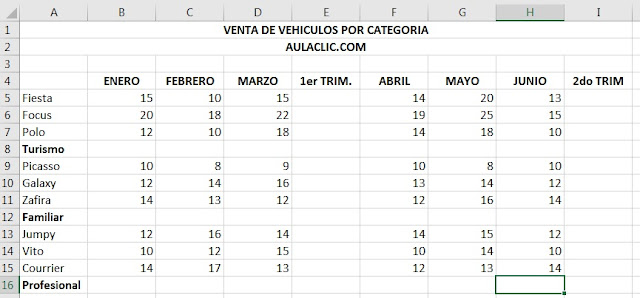
3. Realiza un esquema manual
4. Guardar el libro
____________________________________
Martes, julio 27 de 2021
VISTAS Y ESQUEMAS EN EXCEL
Para introducirnos en el tema Consulta:
1. ¿Para que sirven las vistas y los esquemas en Excel?
2. ¿Qué se debe tener en cuenta para crear un esquema o vista de forma correcta y útil.
EJERCICIO 1:
1er Trimestre, total de C. Valencia, Cataluña, Andalucía, España.
________________________________
Jueves, julio 22 de 2021
Tipos De Robots Industriales
a. Robots de paletizado
b. Robots de soldadura
c. Robots de carga
d. Robots scara
e. Robots de ensamblaje
f. Robots para aplicación de pintura
g. Robots para logística
h. Robots para inspección de productos
Continuar tema en: https://tecnoclasse4t.files.wordpress.com/2016/02/tipos-de-robots-industriales.pdf
______________________________________
Jueves, julio 15 de 2021
Martes, julio 13 de 2021
Martes, julio 6 de 2021
Las Máquinas Industriales
Tipos De Maquinas Industriales





